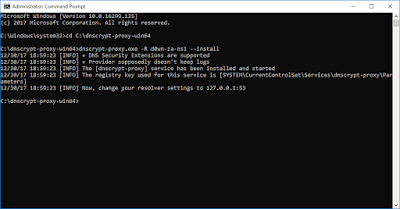Bagi pengguna Internet Sistem Operasi Windows, Linux atau lainnya, ada tiga langkah mudah untuk mengatasi Internet Positif sekaligus mencegah DNS Injection. Caranya, menggunakan software DNScrypt-Proxy.
Internet Positif adalah program pemerintah (cq Kementerian Komunikasi dan Informatika) yang bertujuan membuat internet lebih aman diakses. Aman di sini berarti aman dari pornografi dan SARA.
Program ini bermanfaat sebagai cara mudah mencegah penduduk yang literasi medianya belum memadai agar terhindar mengakses konten negatif, namun menjadi masalah pada saat-saat tertentu (seperti mengakses reddit). Selain itu, teknik DNS Injection (yang juga dipakai oleh ISP untuk menyajikan iklan seperti XL Axiata) juga membuat akses tidak aman. Siapa menjamin infrastruktur yang dipakai aman dari phising atau penyadapan ?
Peringatan: Panduan ini bukan bentuk dukungan terhadap akses situs pornografi maupun SARA. Pergunakan dengan penuh tanggung jawab dan baca pula bagian penjelasan setelah panduan ini !
Langsung saja ikuti langkah-langkah Instalasi dnscrypt-proxy berikut ini:
Langkah 1
Pastikan sistem operasi yang dipergunakan adalah Windows 7, 8, atau 10.
Langkah 2
Unduh dnscrypt-proxy disini. Pilih file yg terbaru yang letaknya dibawah dengan Ekstensi zip.
Langkah 3
Unduh juga berkas resolver terbaru di https://raw.githubusercontent.com/jedisct1/dnscrypt-proxy/master/dnscrypt-resolvers.csv (buka di peramban, klik kanan dan simpan sebagai CSV)
Langkah 4
Buka dan ekstrak berkas yang telah diunduh, lalu timpa dnscrypt-resolvers.csv dengan versi yang telah diunduh sebelumnya.
Langkah 5
Buka Command Prompt dalam mode Administrator. Pada Windows 8.1 dan 10, klik kanan Start dan pilih Command Prompt (Admin).
Dalam kasus ini saya contohkan lokasi folder dnscrypt-proxy ada di C:\dnscrypt-proxy-win64. Lalu buka folder dengan perintah:
cd C:\dnscrypt-proxy-win64
lalu tekan ENTER. Harusnya penampakannya seperti gambar di bawah ini:
Selanjutnya ketik command untuk meng-Install
dnscrypt-proxy.exe -R d0wn-za-ns1 --install
lalu tekan ENTER. Harusnya penampakannya seperti gambar di bawah ini:
Jika penampakannya seperti gambar di atas artinya instalasi telah berhasil.
Sekarang konfigurasikan pengaturan DNS di Windows dengan IP 127.0.0.1
Caranya:
Buka Control Panel\Network and Internet\Network Connections. Lalu klik Connections (dalam contoh ini, WIFI). Klik Properties, pilih Internet Protocol Version 4 (TCP/IP) dan klik Properties. Pada bagian “Use the following DNS server address” masukkan 127.0.0.1 ke kolom pertama dan kosongkan kolom kedua. Klik OK.
Sekarang buka peramban dan cobalah akses situs yang biasanya di tidak bisa diblokir.
Penjelasan
Ketika pengguna mengetikkan alamat situs (seperti https://soloifx.blogspot.co.id/), pengguna mengirimkan permintaan ke server DNS, kemudian komputer akan mencari via Internet server manakah yang memiliki alamat IP yang terkait dengan https://soloifx.blogspot.co.id/.
Sebagaimana telah disebutkan di atas, blokir dilakukan dengan cara mengalihkan permintaan akan URL yang diinginkan ke server DNS yang dikontrol oleh pemerintah. Trik sederhana seperti mengganti DNS dengan 8.8.8.8 tidak lagi berfungsi karena request dialihkan secara paksa pada level modem dan jaringan. Ini berarti alih-alih mendapatkan halaman Reddit saat mengetikkan reddit.com, pengguna disajikan hasil dari alamat IP yang terhubung dengan Internet Positif.
DNScrypt mengenkripsi permintaan DNS dan menggunakan teknologi DNSsec untuk menjamin keabsahan halaman yang diakses. Dengan ini, bisa dipastikan bahwa saat seseorang membuka reddit.com maka halaman Reddit-lah yang keluar, bukan Internet Positif.
Pada berkas CSV yang disebutkan di atas (dnscrypt-resolvers.csv), terkandung daftar penyedia layanan DNS yang bisa dipergunakan lengkap dengan penjelasannya. Detailnya ada pada halaman github berikut: https://github.com/jedisct1/dnscrypt-proxy/blob/master/dnscrypt-resolvers.csv. Untuk memastikan server DNS tidak dibajak oleh Internet Positif, pilihlah server DNS yang mendukung DNSSec (seperti dnscrypt.me yang dipakai di atas.)
Bila tiba-tiba situs tidak bisa diakses, bisa jadi data server DNS perlu dimutakhirkan karena server yang dipakai sebelumnya telah mati atau berubah konfigurasinya. Untuk mengatasinya, unduh kembali berkas dnscrypt-resolvers.csv, timpa berkas yang lama, kemudian uninstall dan install kembali dengan perintah berikut.
dnscrypt-proxy.exe --uninstall
Lalu pasang kembali dengan pilihan server DNS lain (yang mendukung dnssec). Perhatikan bagian bercetak tebal (dnscrypt.org-fr) dan ganti atau sesuaikan dengan yang ada di daftar.
dnscrypt-proxy.exe -R dnscrypt.org-fr --install
Selain itu, karena metode ini mengandalkan pengubahan konfigurasi DNS menjadi 127.0.0.1, jangan lupa untuk mengubah kembali pengaturannya saat hendak mempergunakan komputer di tempat lain (seperti di hotspot kampus atau kantor) atau komputer tidak akan bisa mengakses halaman login portal hotspot.
Semoga bermanfaat dan pergunakanlah dengan penuh tanggung jawab.
Catatan: Untuk cara penggunaan DNScrypt dengan Interface Windows, silahkan baca disini.